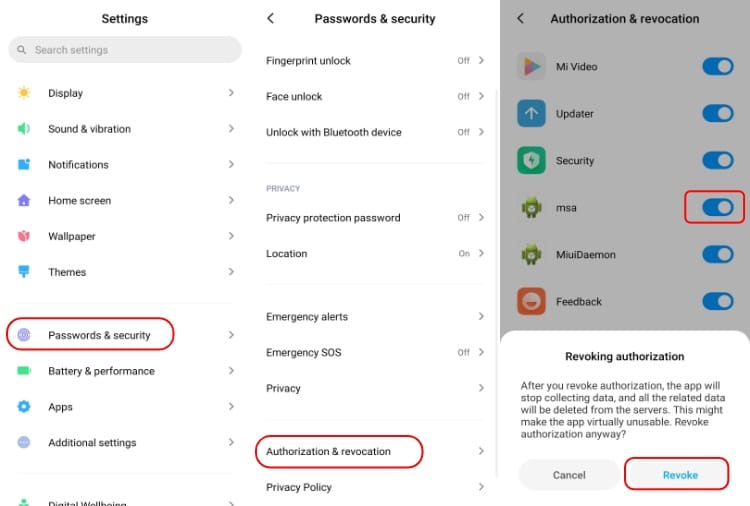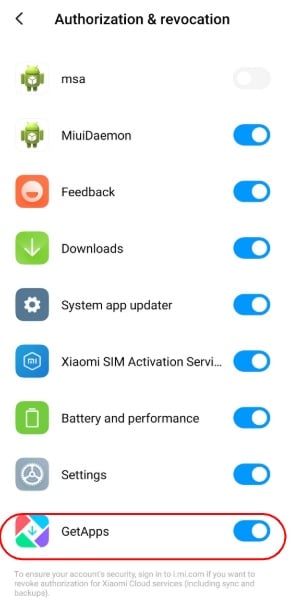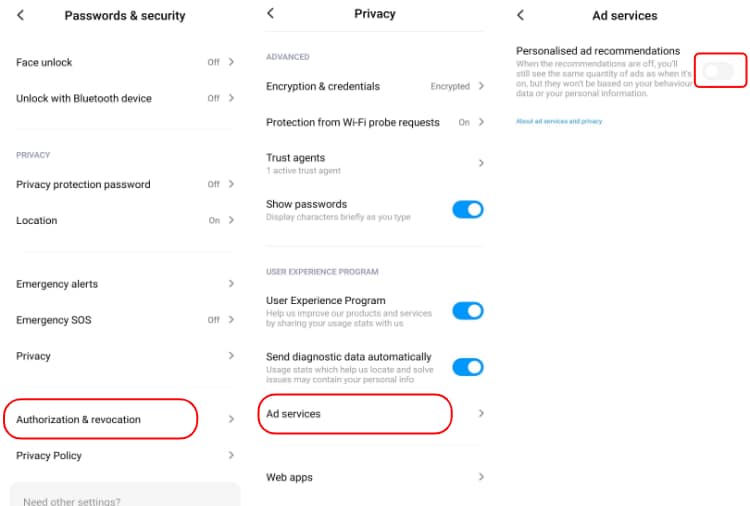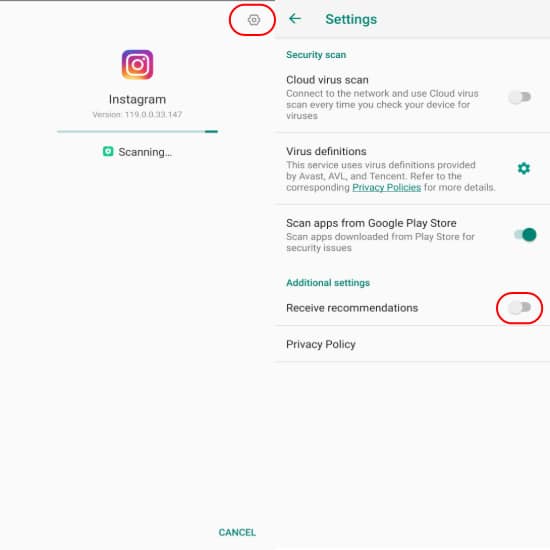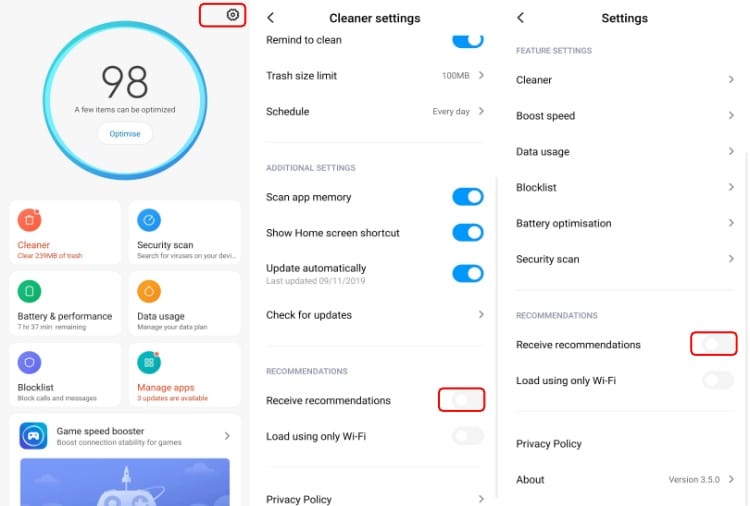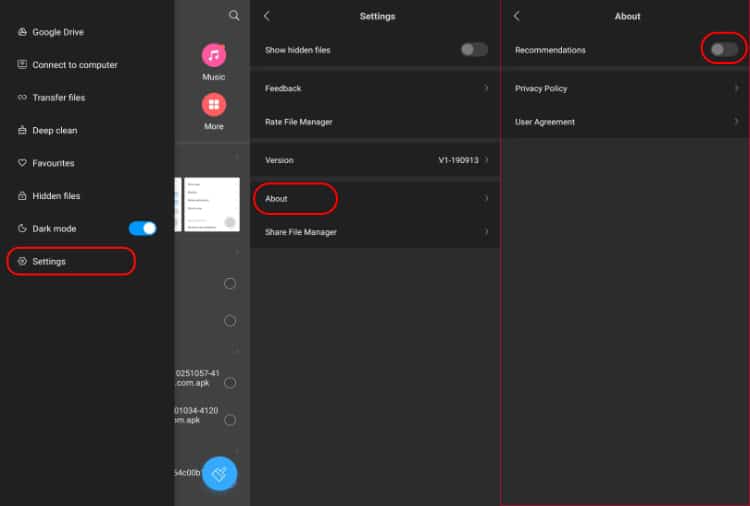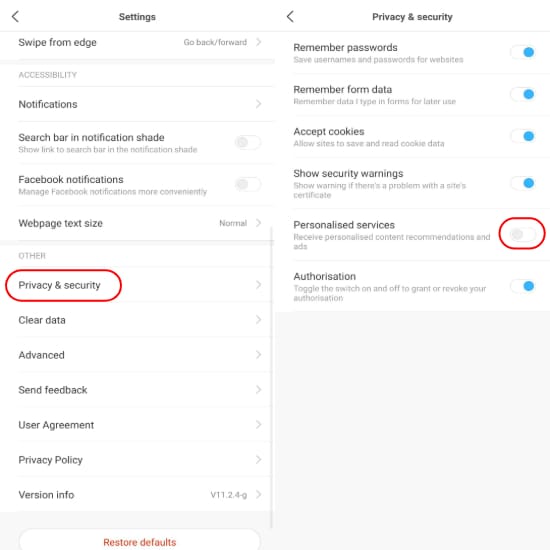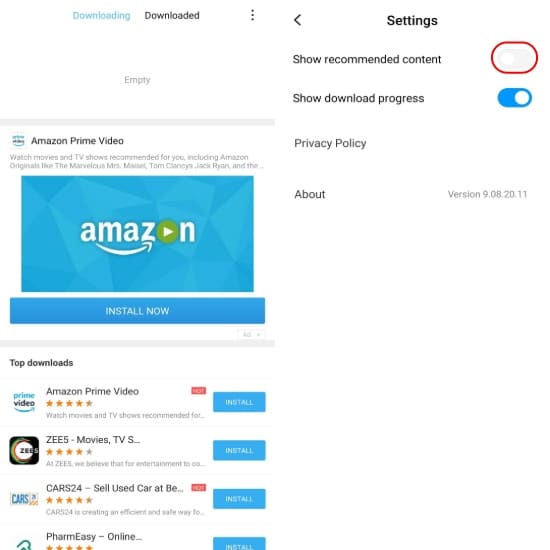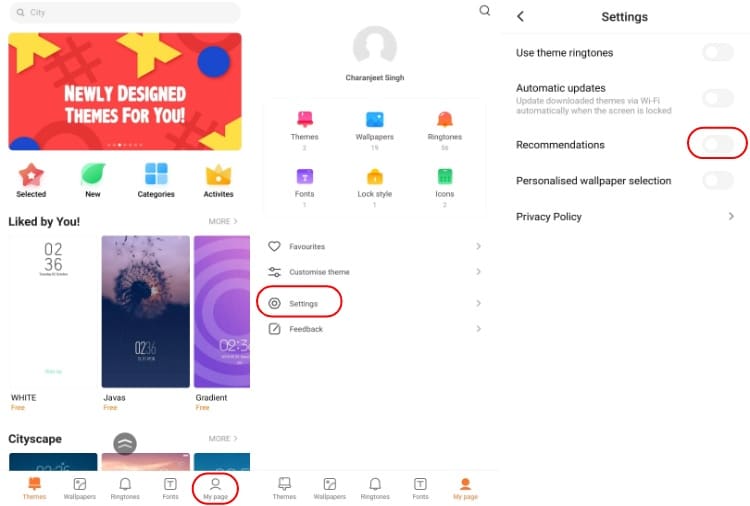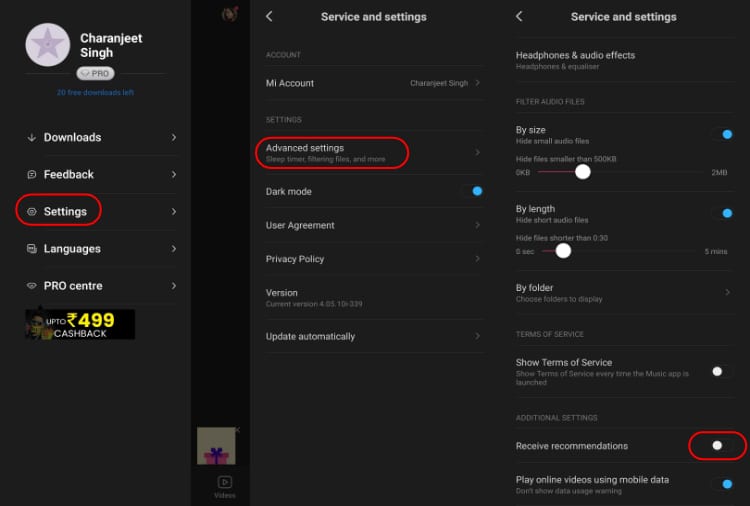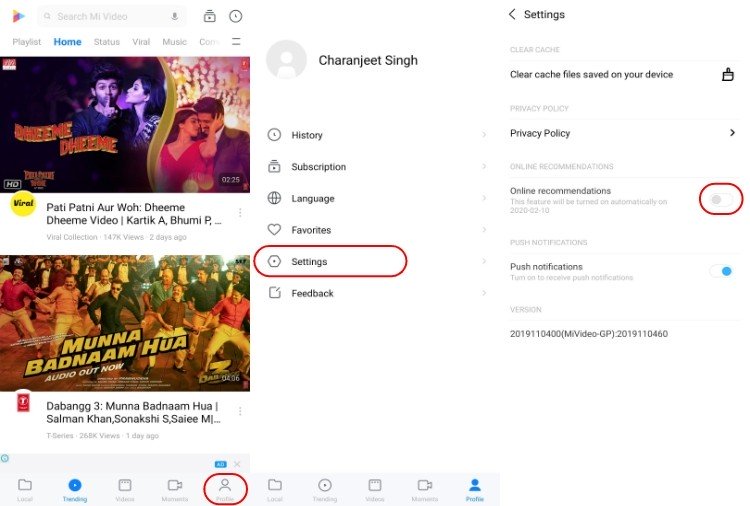Comment supprimer les annonces dans n’importe quel appareil Xiaomi/Redmi 2020
Xiaomi est l’un des plus grands fabricants de smartphones dans le monde et mène l’industrie des smartphones en Inde, principalement en raison de ses téléphones à bas prix offrant de bonnes spécifications.
Mais le matériel n’est pas la seule source de ses revenus; la publicité ciblée contribue également une part énorme à son chiffre d’affaires global. Les annonces système odieux et intrusifs sur MIUI en témoignent.
Auparavant, le géant chinois de la technologie a déclaré qu’il croit fermement que la distribution d’annonces n’est pas une pratique déloyale. Depuis Xiaomi a haussé les épaules hors de la question, dans cet article, nous allons vous dire comment vous pouvez supprimer les annonces de votre téléphone Mi.
Comment désactiver les annonces dans les appareils Xiaomi [MIUI 11/ MIUI 12] –
Bien que Xiaomi n’offre pas une procédure normalisée pour désactiver les annonces, il ya un tas d’étapes que les utilisateurs peuvent suivre pour se débarrasser de Xiaomi annonce « recommandations ».
Notez que les étapes ci-dessous ne nécessitent pas d’utilisation de l’outil Mi Déverrouillage ou d’enracinement de l’appareil. C’est une façon de faire les choses, mais est relativement plus fastidieux et pourrait apporter un tas de problèmes.
Donc, sans plus tarder, voici comment vous pouvez supprimer les annonces dans les appareils MIUI sans enraciner votre appareil Xiaomi –
1. Révoquer l’autorisation pour l’application « msa »
La révocation de l’autorisation pour les MSA (annonces système MIUI) est le élément constitutif de notre voyage dans la désactivation des annonces sur les appareils MIUI. Comme il s’agit d’une application système, vous ne la trouverez pas sur l’écran d’accueil.
- Accédez aux paramètres > Mot de passe et sécurité > Autorisation et révocation
- Faites défiler vers le bas et basculez le bouton adjacent à l’option « msa ». Xiaomi ne vous laissera pas à la première tentative, alors continuez à révoquer l’autorisation jusqu’à ce qu’il vous laisse enfin le faire.
En désactivant msa, Xiaomi n’aura pas la permission d’afficher des annonces système MIUI sur les applications par défaut telles que Browser, security, etc. Les fans de Mi ont signalé que l’étape seule ne suffit pas à se débarrasser des annonces dans les appareils MIUI.
2. Évitez les annonces de « GetApps »
Maintenant que vous êtes dans la section « Autorisation et révocation », assurez-vous également de désactiver le bouton bascule GetApps. Cela arrêtera toutes les annonces et les notifications ennuyeux de l’app store MIUI.
Si vous aimez GetApps, notez que vous pourrez toujours utiliser l’application.
3. Arrêtez les annonces ciblées
Cette prochaine étape ne supprimera pas les annonces Xiaomi, mais au moins les annonces ne seront pas basées sur vos informations personnelles.
Afin de supprimer la personnalisation des annonces dans MIUI –
- Accédez aux paramètres > Mot de passe et sécurité > Confidentialité > Services publicitaires
- Basculez les recommandations d’annonces personnalisées.
4. Désactiver les annonces dans les applications Par défaut Xiaomi
Pour une raison quelconque, la désactivation de la « msa » dans les paramètres du système Xiaomi ne suffit pas à supprimer des annonces dans plusieurs applications Mi. Par conséquent, voici comment vous pouvez supprimer les annonces des applications Mi manuellement –
Mi Security Scan
Les appareils Mi effectuent une vérification de sécurité des applications avant de permettre aux utilisateurs d’exécuter des applications du Google Play Store. Pendant l’analyse, appuyez sur la roue dans le coin supérieur droit et basculez les recommandations.
Application de sécurité Mi
Ouvrez l’application > Appuyez sur la roue à rouages dans le coin supérieur droit > Désactiver les recommandations publicitaires. Avant de quitter l’application, désactivez également la même bascule dans les paramètres Cleaner et Boost Speed.
Gestionnaire de fichiers Mi
Accédez aux paramètres du gestionnaire de fichiers, appuyez sur À propos et basculez les recommandations d’annonces MIUI.
Mi Browser
Accédez aux paramètres du navigateur > Confidentialité et sécurité > Désactiver les services personnalisés.
Mi Téléchargements
Si l’application de téléchargements vous met sur les nerfs, il vous suffit d’aller aux paramètres et de désactiver « Afficher le contenu recommandé » pour désactiver les annonces dans l’application Mi Downloads.
Mi Thèmes
Il vous suffit d’accéder à l’application thèmes > Appuyez sur le profil dans le coin inférieur droit > Accédez aux paramètres > Désactiver les recommandations.
Mi Video et Mi Music
Pour désactiver les annonces dans l’application de musique MIUI : ouvrez l’application > Appuyez sur l’icône de menu dans le coin supérieur gauche > Paramètres > Paramètres avancés > Basculer les recommandations.
Et
Pour désactiver les annonces dans l’application Mi Video : ouvrez l’application > Appuyez sur profil > Paramètres > Bascule de recommandations en ligne.
Après toutes les étapes serait nous l’espérons arrêter toutes les annonces de systèmes MIUI sur votre appareil Xiaomi.
Si l’application Mi que vous recherchez n’est pas ici, voici ce que vous pouvez faire – Essayez de trouver un paramètre englobant le mot « onsemenation » ou quelque chose lié aux annonces et le désactiver.